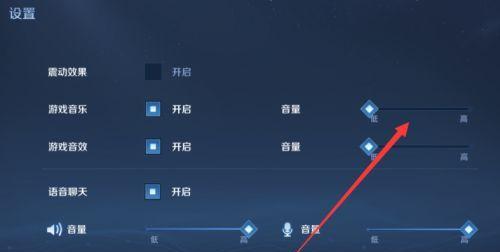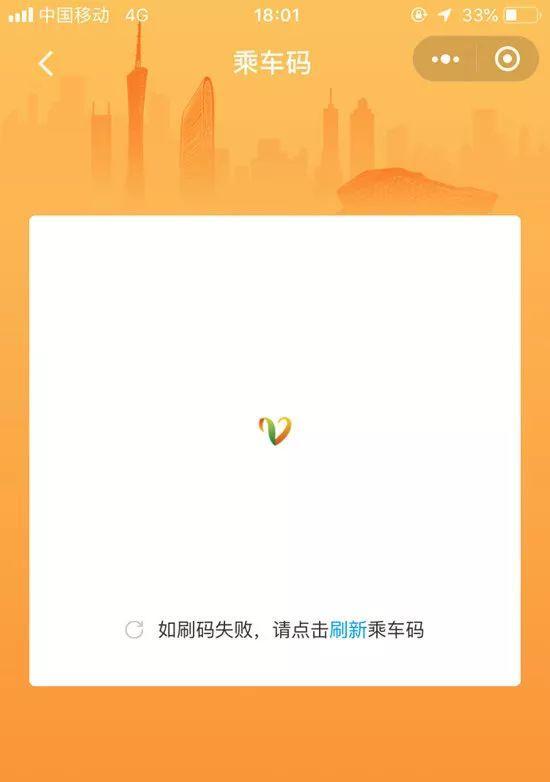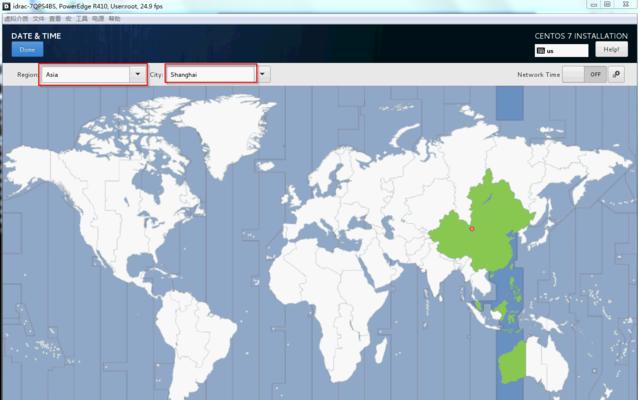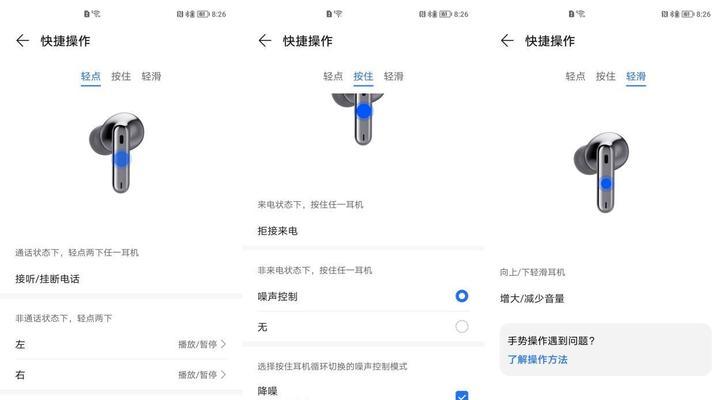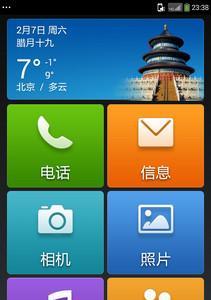路由器网关被锁定怎么办?电脑如何解开网关限制?
- 电脑知识
- 2025-05-02
- 3
路由器网关被锁定怎么办?电脑如何解开网关限制?
在日常生活中,我们常会遇到路由器网关被锁定的情况,导致无法正常使用网络。这种情况可能是因为忘记了路由器的管理员密码、网络设置出现了问题,或是因为网络管理员设定了某些限制。本文将详细介绍路由器网关被锁定的解决方法,并指导您如何在电脑上解开网关限制,助您顺利接入网络。
理解路由器网关
了解什么是路由器网关对我们解决问题至关重要。路由器网关是指网络中的一个节点,它作为网络之间数据传输的“门卫”,负责对进出网络的数据进行路由选择,确保数据包能够正确地送达目的地。当网关被锁定时,可能是因为安全设置或配置错误所导致。
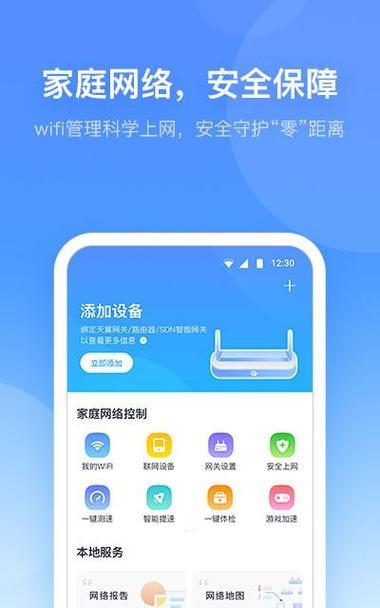
检查网络硬件连接
在开始任何操作之前,先确保所有的网络硬件连接正确无误。检查网线是否牢固地连接在电脑和路由器上,同时确认路由器电源正常。一个简单的物理检查有时候能解决很多问题。
重置路由器至出厂设置
如果确认硬件连接无误,但仍然无法访问网关,接下来可以尝试重置路由器至出厂设置。大多数路由器都有一个专门的重置按钮或小孔,使用牙签或类似细小物品按下重置按钮,保持几秒钟,直到路由器指示灯开始闪烁即可。需要注意的是,此操作会清除所有的网络设置,包括无线密码,所以只有在其他方法均无效时才建议使用此方法。
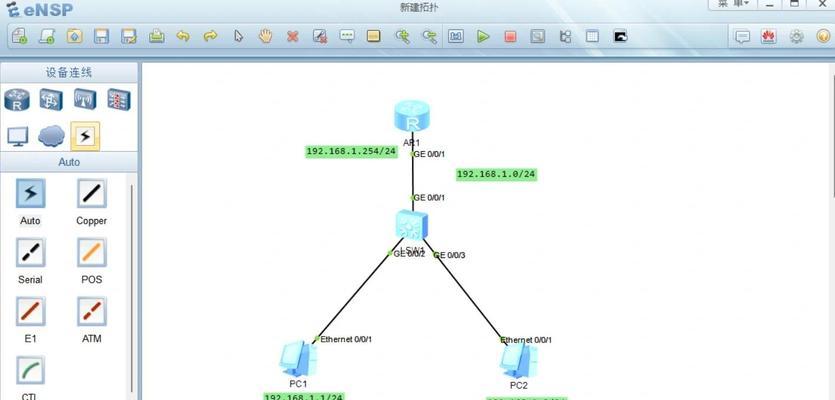
通过电脑管理界面解除限制
如果路由器的网关被锁定,但可以访问其管理界面,那么可以尝试以下操作:
1.在电脑浏览器中输入路由器的IP地址(通常为192.168.1.1或192.168.0.1),输入正确的管理员用户名和密码登录管理界面。
2.寻找网络设置或高级设置部分,检查是否有关于网关的锁定设置。如“MAC地址过滤”、“IP地址过滤”等。
3.若发现有设置限制,可适当修改或删除这些规则。如果有访问控制列表(ACL),也应仔细检查并相应调整。
4.如果忘记了管理员密码,部分路由器有“忘记密码”选项,可以通过该选项重设密码。若无此选项,可能需要重置路由器。
使用命令行解除限制
对于一些高级用户,也可以通过命令行来解决网关锁定的问题:
1.在电脑上打开命令提示符(在Windows系统中可以通过“开始”菜单搜索`cmd`)。
2.输入`ipconfig`命令来查看当前网络配置,找到默认网关地址。
3.输入`ping`命令来测试网关的连通性,例如输入`ping[网关地址]`。
4.如果需要更深入的操作,可以使用`tracert`或`netstat`等命令来查看更详细的网络连接信息。
5.在某些情况下,还可以使用`arp`命令来清除ARP缓存,可能会解决网关被锁定的问题。
防止未来网关被锁定的建议
为了避免未来再次遇到网关被锁定的问题,您可以:
定期更改路由器管理员密码,并使用复杂密码。
定期检查路由器设置,尤其是安全设置。
限制对路由器管理界面的远程访问。
关闭不必要的服务和端口。
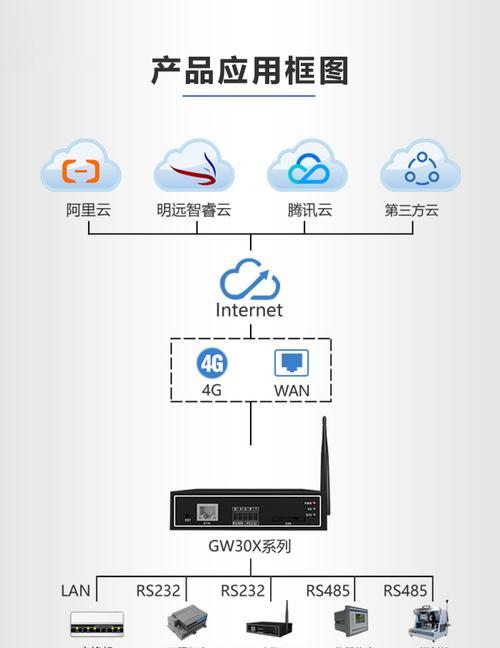
结语
路由器网关被锁定的问题,虽然看似棘手,但通过上述步骤通常可以得到有效解决。从检查网络硬件连接到通过管理界面解除限制,再到使用命令行工具进行深度诊断,每一步操作都需谨慎小心。与此同时,做好日常的网络维护和安全防护,也是防止网关被锁定的关键。希望本文能为遇到该问题的用户,提供全面而具体的指导,帮助您快速恢复正常上网。
版权声明:本文内容由互联网用户自发贡献,该文观点仅代表作者本人。本站仅提供信息存储空间服务,不拥有所有权,不承担相关法律责任。如发现本站有涉嫌抄袭侵权/违法违规的内容, 请发送邮件至 3561739510@qq.com 举报,一经查实,本站将立刻删除。!
本文链接:https://www.yxbdsz.com/article-10334-1.html